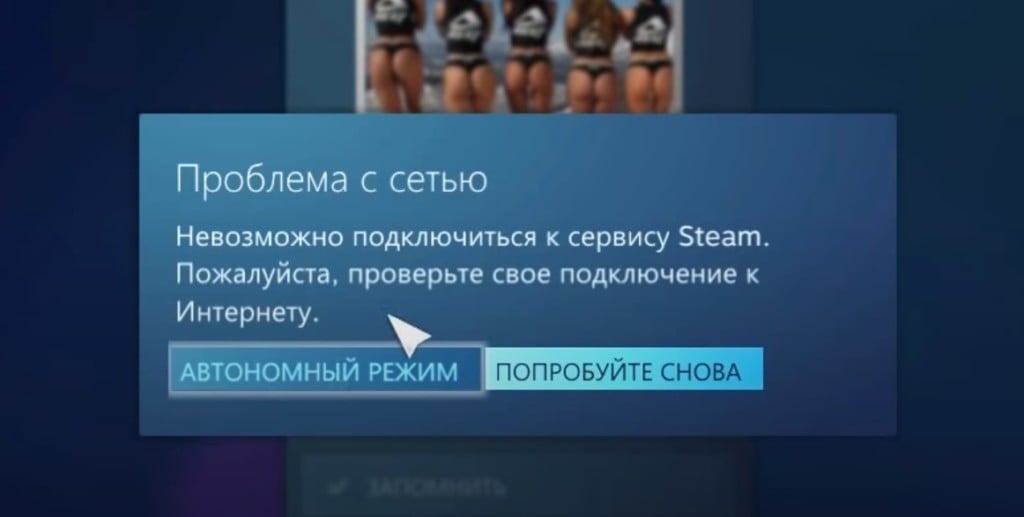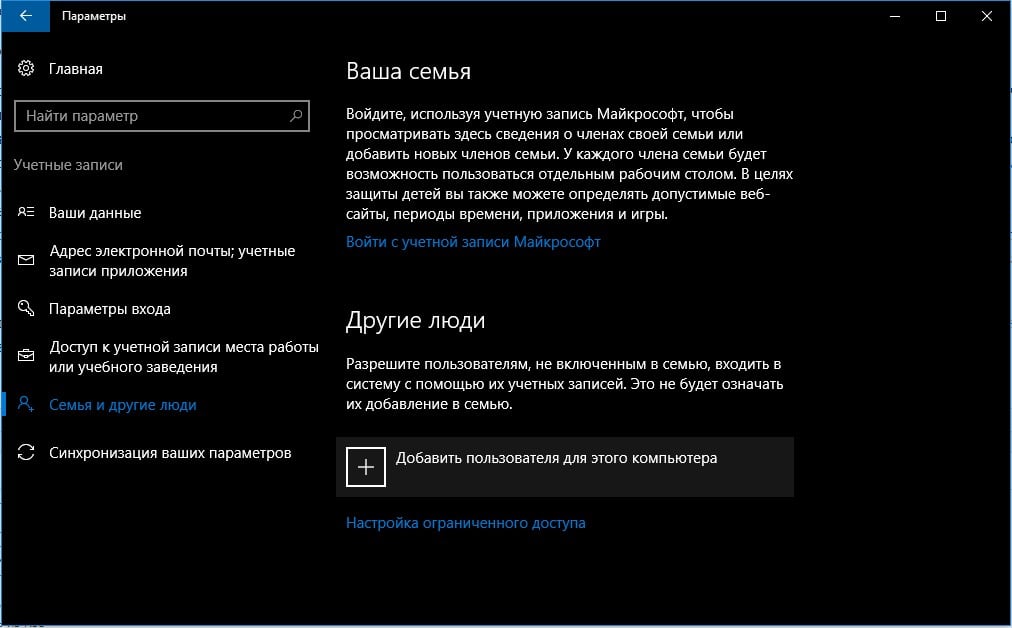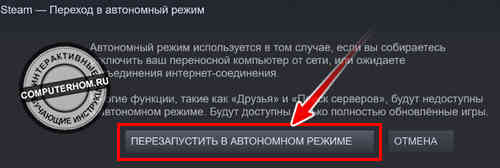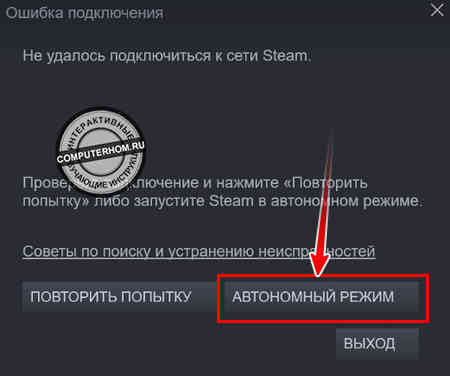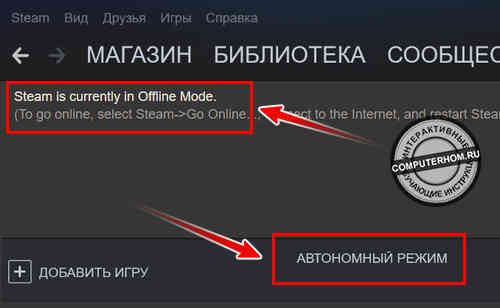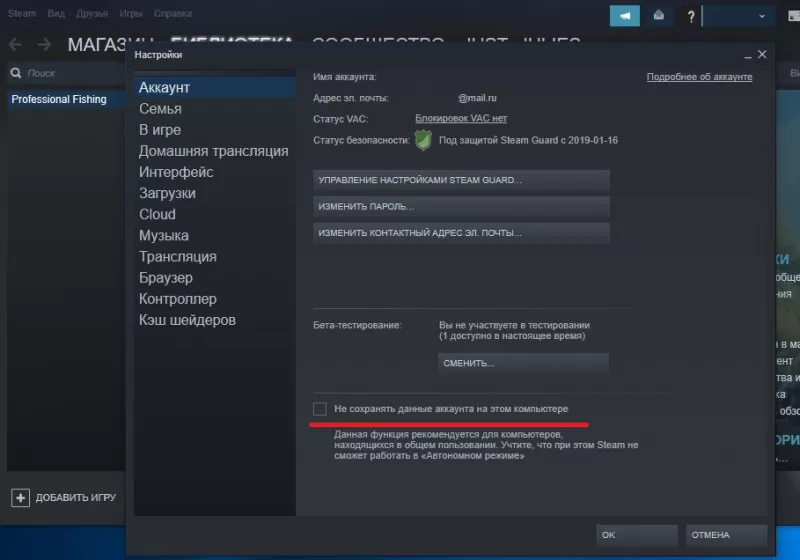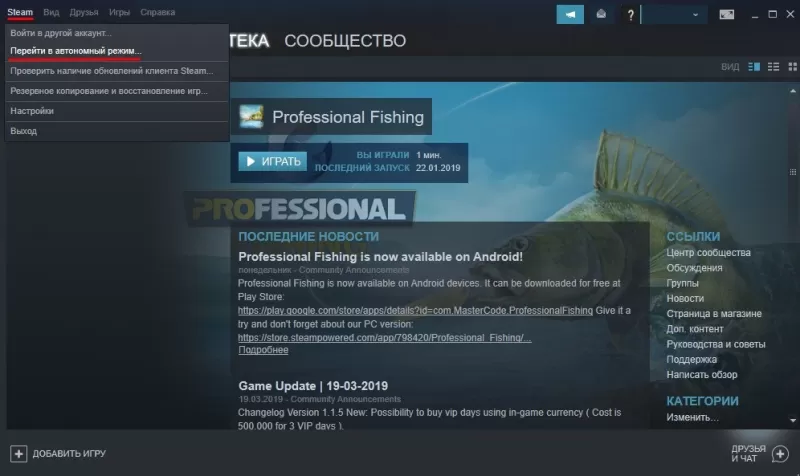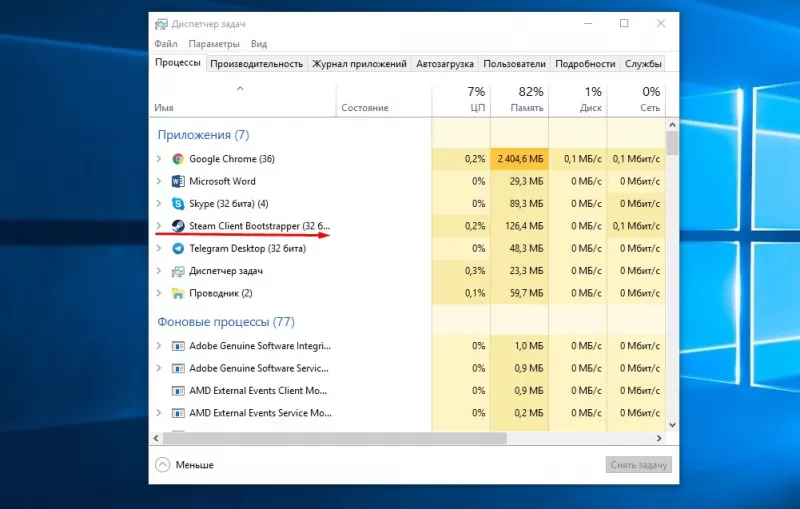надо добавить локального пользователя:пуск-параметры-учётные записи-семья и другие пользователи-добавить пользователя для этого компьютера-у меня нет данных для входа этого человека-добавить пользователя без учётной записи майкрософт-имя пользователя(на латинице)например user.потом пуск(где завершение работы стрелка) -сменить пользователя-user.запустить игру с ярлыка.удалять так же локальная учётная запись user-левая кнопка мыши-удалить.
- пожаловаться
- скопировать ссылку
senior.kastro
Надо попробовать.
- пожаловаться
- скопировать ссылку
senior.kastro
Да это из за папки пользователя на кирилице проблема, создал нового пользователя и все заработало.
- пожаловаться
- скопировать ссылку
senior.kastro
спасибо тебе, добрый человек!
- пожаловаться
- скопировать ссылку
senior.kastro
Зашёл специально поблагодарить тебя друг)
- пожаловаться
- скопировать ссылку
senior.kastro
правда помогло
- пожаловаться
- скопировать ссылку
Такая же ошибка, на форумах пишут причины проблемы:
1)учётная запись в виндовс на русском;
2)антивирус или встроенный защитник виндовс перехватил таблетку;
3) таблетка не работает под вашу систему.
Создавать новую учётную запись — локальный профиль с латиницей и настраивать винду заново, из-за одной игры, не собираюсь, жду фикс от Empress
- пожаловаться
- скопировать ссылку
беда братцы помогите- учетку переименовал-не помогло
- пожаловаться
- скопировать ссылку
Toni Soprano
а папку пользователя переименовал?
- пожаловаться
- скопировать ссылку
Mr.DeZAK
нет оказывается… это капец как сложно с учетом, что винда с обновами все меняет и старые гайды не помогают
- пожаловаться
- скопировать ссылку
У меня такая же ошибка при запуске. Ни один способ не помогает её устранить. Придётся ждать фикс от empress.
- пожаловаться
- скопировать ссылку
Добрый день. У меня не запускает игру вообще. Учетная запись у меня изначально на латинице. Пишет — Steam is currently in Offline Mode.For the first launch go in Online Mode…блаблабла. В левом верхнем углу проверил — пишет что онлайн.Перепробовал все варианты которые выгуглил — ничего
- пожаловаться
- скопировать ссылку
Так это пиратка? О’кей, видимо таблетка не очень
- пожаловаться
- скопировать ссылку
ниодин совет не помог тупо вас тролят . не засирайте комп учетками и всякой фигней.
- пожаловаться
- скопировать ссылку
ну мне с новой учеткой помогло, только это шляпа все равно, не очень удобно:(
- пожаловаться
- скопировать ссылку
Привет всем… И я на те же грабли… Такая же ошибка
Разогнался б**ть поиграть)))
Буду ждать варианта без танцев с бубном!
- пожаловаться
- скопировать ссылку
Ребята, не знаю кому как, но мне помогло отключение «Безопасность WindowsЗащита от вирусов и угрозКонтролируемый доступ к папкам или файлам.
- пожаловаться
- скопировать ссылку
Dgek134679
Спасибо помогло! Контролируемый доступ к папкам добавил игру, windows 10 и всё пошло!
- пожаловаться
- скопировать ссылку
Люди помогите, пожалуйста, установил пиратку resedent evil village вчера на windows 11 запускаю, а она не запускается не каких ошибок нет просто в процессах в диспетчере появляется на пару секунд и исчезает, кто сталкивался или знает как исправить
- пожаловаться
- скопировать ссылку
Sherlock15
Какой проц и видеокарта? для начало!
- пожаловаться
- скопировать ссылку
Kartonkratos
rizen 5 gtx 1650
- пожаловаться
- скопировать ссылку
Sherlock15
Значит это из за windows 11!
- пожаловаться
- скопировать ссылку
Kartonkratos
да это я уже понял как исправить
- пожаловаться
- скопировать ссылку
Mr.DeZAKа как пофиксить пути в реестер?
- пожаловаться
- скопировать ссылку
saladin666
В гайде с переименованием учетки всё описано.
- пожаловаться
- скопировать ссылку
Вообщем я решилась всё-таки переименовать папку пользователя как по инструкции из предыдущего поста. Игра-то запустилась. Но были проблемы при работе в реестре (ошибки при переименовании). Так что ещё не известно не создаст ли это теперь проблемы в системе и стоила ли игра таких танцев с бубнами.=/
- пожаловаться
- скопировать ссылку
Создал вторую учетку заработало. 100%
- пожаловаться
- скопировать ссылку
Со второй учёткой всё стало работать. Игра пиратка у меня. Доброму человеку спасибо за совет!
- пожаловаться
- скопировать ссылку
Помогает только создание 2 учётки, с реестром не канает, такая байда с большинством таблеток от empress, с Тотал Варом 2 тоже самое
- пожаловаться
- скопировать ссылку
Переименование профиля на английский реально помогло . Конечно те ещё танцы с бубном , но всё-таки сработало
- пожаловаться
- скопировать ссылку
Еще некоторые игры из-за установки ReShade так вылетают
- пожаловаться
- скопировать ссылку
- пожаловаться
- скопировать ссылку
- пожаловаться
- скопировать ссылку
Нашел фикс этой проблемы без создания второй учетки винды. Переименовываем свою учетку, гуглим «Как переименовать папку пользователя», переименовываем папку, фиксим пути в реестре, запускаем стим, запускаем игру.
У меня по крайней мере сработало.
- пожаловаться
- скопировать ссылку
jorik_860120
Тебе стим прямым текстом говорит, чтобы ты с Онлайна зашёл в первый раз
- пожаловаться
- скопировать ссылку
jorik_860120
Специально для тебя гугло перевод.
Спойлер
«Steam в настоящее время находится в автономном режиме. Для первого запуска перейдите в онлайн-режим. Выберите« Steam »в верхнем левом углу,« Перейти в Интернет… », затем перезапустите игру».
- пожаловаться
- скопировать ссылку
KIBERMAX
серьезно)))) я умею читать) это не решение проблемы
- пожаловаться
- скопировать ссылку
jorik_860120
Либо перезагружать стим-лаунчерa с офлайн в онлайн и наоборот, либо писать в саппорт. Так как в обсуждении игры в стиме ни у кого не было такой проблемы
- пожаловаться
- скопировать ссылку
У некоторых пользователей после запуска игрового клиента высвечивается сообщение Steam is currently in Offline Mode. Оно отображается в верхней строке программы и препятствует загрузке любого контента. На форумах много горячих споров, связано ли это с конкурентной игрой (чаще указывали на Sonic Mania), Denuvo, неправильной настройкой от Sega и т. п. Мы не будет занимать ни одну из позиций, но самое логичное объяснение ошибки заключается в том, что многие игры требуют первичное подключение к серверам Steam. Даже если они могут работать офлайн, нужно войти в онлайн режиме в первый раз. Если произошла ошибка подключения, это сделать не удалось и появилась ошибка “В настоящее время Steam работает в автономном режиме”.
Основной способ исправления
Изначально техническая поддержка Steam утверждала, что проблема на стороне пользователя. После длительной переписки, они отчитались о выходе обновления с фиксом неисправности. Тем не менее она продолжает появляться и спустя 5 лет (первые заявления появились еще в далеком 2016 году). Один из пользователей предложил интересный способ, который сработал практически у всех, мы его опишем ниже.
Инструкция:
- Запускаем Steam и видим сообщением об ошибки Steam is currently in Offline Mode.
- Нажимаем на кнопку «Вид» в меню слева сверху и выбираем «Режим Big Capture». Для быстрого перехода к нему можем воспользоваться кнопкой справа сверху, немного правее нашего логина.
- Сейчас Steam откроется на весь экран в непривычном виде. В верхней области должна отобразиться красная иконка – сообщение об ошибке подключения. Жмем по ней.
- В появившемся окне выбираем вариант «Перезапустить и войти в сеть».
- Немного ждем пока Steam сам перезагрузится, повторно запускать его вручную не нужно.
- Входим в тот аккаунт, который ранее сталкивался с проблемами (либо из доступного списка, либо вводим логин с паролем).
- Если появится сообщение «Проблема с сетью» нажимаем кнопку «Попробовать снова».
- Снова жмем на кнопку «Вход» и в этот раз все должно пройти успешно, Steam восстановит связью с интернетом. Соответственно, ошибка обязана пропасть.
Дополнительные решения
Несмотря на то, что предыдущий способ сработал у многих, у нас нет основания считать его панацеей. Некоторые пользователи написали о положительном результате от нескольких других действий.
Что еще нужно попробовать при ошибке Steam is currently in Offline Mode:
- Подключиться к интернету. Даже те игры, которые работают offline, должны быть в первый раз подключены к сети. Это требование Steam, из-за чего дальнейший доступ к клиенту может оказаться заблокированным. Достаточно подключить интернет, хотя бы мобильный, много трафика обычно не требуется.
- Разблокировать Steam и игры. Если брандмауэр сработал неправильно, установив запрет на исходящий или входящий трафик, программа не сможет загрузиться. Отсюда и проблемы с сетью, офлайн режим и прочее. Рекомендуем ввести в поиск «Брандмауэр Windows», открыть его и выбрать «Разрешение взаимодействия с приложением…». Находим Steam и установленные игры и устанавливаем напротив них галочки.
- Переключиться на другую учетную запись Windows или создать новую. Многие люди, столкнувшиеся со сбоем, высказались о восстановлении работы Steam после этого действия. Для этого нажимаем Win + I, переходим в «Учетные записи», а затем – «Семья и другие люди». Жмем на кнопку «Добавить пользователя для этого компьютера», задаем ему полномочия и пароль. Дальше через Пуск нажимаем на стрелочку рядом с «Завершить работу» и выбираем «Сменить пользователя». Проверяем результат.
Надеемся, что-то из перечисленного помогло исправить ошибку Steam is currently in Offline Mode. Судя по опыту и отзывам пользователей, методы действительно рабочие. Однако если вам есть что добавить, отписывайтесь в комментариях.
У некоторых пользователей после запуска игрового клиента высвечивается сообщение Steam is currently in Offline Mode. Оно отображается в верхней строке программы и препятствует загрузке любого контента. На форумах много горячих споров, связано ли это с конкурентной игрой (чаще указывали на Sonic Mania), Denuvo, неправильной настройкой от Sega и т. п. Мы не будет занимать ни одну из позиций, но самое логичное объяснение ошибки заключается в том, что многие игры требуют первичное подключение к серверам Steam. Даже если они могут работать офлайн, нужно войти в онлайн режиме в первый раз. Если произошла ошибка подключения, это сделать не удалось и появилась ошибка “В настоящее время Steam работает в автономном режиме”.
Основной способ исправления
Изначально техническая поддержка Steam утверждала, что проблема на стороне пользователя. После длительной переписки, они отчитались о выходе обновления с фиксом неисправности. Тем не менее она продолжает появляться и спустя 5 лет (первые заявления появились еще в далеком 2016 году). Один из пользователей предложил интересный способ, который сработал практически у всех, мы его опишем ниже.
Дополнительные решения
Несмотря на то, что предыдущий способ сработал у многих, у нас нет основания считать его панацеей. Некоторые пользователи написали о положительном результате от нескольких других действий.
Что еще нужно попробовать при ошибке Steam is currently in Offline Mode:
Надеемся, что-то из перечисленного помогло исправить ошибку Steam is currently in Offline Mode. Судя по опыту и отзывам пользователей, методы действительно рабочие. Однако если вам есть что добавить, отписывайтесь в комментариях.
Источник
Как в steam включить автономный режим
Здравствуйте, уважаемые читатели сайта computerhom.ru. Если у вас вдруг возник вопрос — как в steam включить автономный режим?
То вы можете ознакомиться с подробной и пошаговой инструкцией — как включить автономный режим в стим.
Запустить автономный режим в стиме можно несколькими способами, все два способа мы с вами рассмотрим.
Способ №1 — запуск автономного режима в самой программе.
1. На своем компьютере запускаем программу стим, затем наводим курсор мыши в левый верхний угол программы пункт «Steam» и один раз нажимаем левую кнопку мыши.
В раскрывшемся меню выбираем пункт «Перейти в автономный режим».
2. Далее у вас откроется окошко, в котором нужно будет нажать на кнопку «Перезапустить в автономном режиме».
Способ №2 — включения автономного режима без доступа к интернету.
1. Полностью отключаем интернет от компьютера.
Если у вас кабельный интернет — то вытащите кабель с порта Lan на материнской плате.
Если у вас интернет подключен через роутер, то вы можете на некоторое время отключить роутер.
2. После того как интернет не будет работать на вашем устройстве, запускаем программу стим. После запуска стима, появится окошко, о том что не удалось подключиться к интернету, то что нам и нужно.
Чтобы включить автономный режим нажимаем на кнопку «Автономный режим», вот и все — готово!
Теперь давайте рассмотрим инструкцию более подробно и пошагово.
И так приступим к изучению материала…
Включение автономного режима стим — Способ №1
1. На своем компьютере запускаем программу стим. После того как программа загрузится, наводим курсор мыши на пункт «Steam» и один раз нажимаем левую кнопку мыши.
В раскрывшемся меню выбираем строчку «Перейти в автономный режим».
2. В следующем шаге, у вас откроется окошко, в котором вы и сможете переключить стим в автономный режим.
Итак, нажимаем кнопку «Перезапустить в автономном режиме». После всех действий, стим автоматически перезагрузится и запустится в автономном режиме.
Включение автономного режима стим — Способ №2
Чтобы включить автономный режим, вам нужно на своем компьютере полностью отключить интернет.
Если у вас кабельный интернет, то вы можете временно вытащить интернет кабель с компьютера.
Если же у вас интернет раздается через Wi — Fi, то вы можете отключить временно роутер.
Перед выключением интернета обязательно полностью сделайте выход из программы.
После того как вы отключили у себя интернет и вышли из программы, вам нужно выполнить следующие действие:
1. На рабочем столе windows запускаем ярлык стим, после откроется окошко с сообщением, о том, что Steam не удалось подключиться к интернету — то что нам и нужно.
Для включения стим в автономном режиме нажимаем кнопку «Автономный режим».
После всех выполненных действий программа стим откроется в автономном режиме.
Вас также может заинтересовать инструкция на тему, как отключить автономный режим — читать.
Как выключить автономный режим в Steam
Если провайдер предупредил о проблемах с интернетом или же хочется поиграть через Steam, ни с кем не.
Если провайдер предупредил о проблемах с интернетом или же хочется поиграть через Steam, ни с кем не общаясь, выручит автономный режим. В этом уроке мы напомним, как его включить, и расскажем, как выйти из автономного режима в Steam.
Прежде чем ответить на вопрос, как выключить автономный режим в Steam, перечислим то, чего вы не сможете делать в автономном режиме:
Оффлайн-режим крайне скуп на доступные опции – прокрутить библиотеку (о том, как в Steam добавить игру в библиотеку, у нас есть отдельная статья), да запустить установленные игры. Даже «ачивки» вам не засчитают.
Как запустить в автономном режиме Стим: 3 шага
Итак, для начала: как запустить в автономном режиме Стим? Заранее, до проблем с интернетом откройте клиент и выбранную игру и обязательно загрузите патчи для них. Убедитесь, что Steam запомнил ваш пароль (просто поставьте галочку в окне ввода логина и пароля).
В верхнем меню нажмите на «Steam», перейдите к «Настройкам», следом – к «Аккаунту». Тут нужно снять флажок с опции сохранения данных на PC.
Вам снова нужен пункт «Steam», а именно – строчка «Перейти в автономный режим».
Наконец – жмете на перезапуск.
Выход из автономного режима в Steam: 2 способа
Выйти из автономного режима в Steam можно двумя способами. Первый легкий, второй… тоже легкий.
В первом случае от вас потребуется только запустить «Диспетчер задач» и закрыть процесс «Steam.exe».
А вот второй: не покидая программу, перейдите к пункту «Steam» и нажмите на «Войти в сеть». Дальше – стандартный перезапуск. Не получилось? Возможно, возвращение в онлайн блокирует антивирус – проверьте его.
Для пущей наглядности держите видеоинструкцию, как выключить автономный режим в Steam:
Важные нюансы
Помните, что в оффлайне клиент Steam функционирует до первой ошибки. Потом снова понадобится соединение с интернетом. В автономном режиме не приходят уведомления от Valve о патчах и новых играх. Перед отключением компьютера всякий раз проверяйте, вышли ли вы из Steam, иначе сохранения сработают некорректно, и клиент перестанет запускаться без сети.
Автономный режим в Steam
В Steam вы приобретаете любимые игры и используете лицензионные программы. Для его полноценной работы необходим интернет, иначе ничего не получится загрузить. Многие сервисы тоже будут недоступны. Но для прохождения офлайн-игр не нужно каждый раз заходить в сеть – клиент можно открыть и без неё. Узнайте, как включить и настроить эту опцию, что она даёт и как выйти из автономного режима в Steam, если он уже активирован.
Об автономном режиме
Сетевые функции в Стиме нужны не только для покупки приложений или использования мультиплеера. С ними просматривают форумы, сообщества, руководства, видео, скриншоты, обзоры, списки рекомендаций, новости игровой индустрии. В Steam можно общаться с друзьями (как в чате, так и в голосовой конференции), добавлять новых знакомых в контакты, обмениваться предметами из внутреннего инвентаря. В программе даже есть собственный плеер с музыкой из игр.
В автономном режиме эти функции недоступны. Без подключения к сети можно сделать лишь две вещи: открыть уже скачанное приложение (локально на компьютере должно быть не только оно, но и все его обновления) и просмотреть свою библиотеку. Без интернета в Стим нельзя загрузить скриншот, просмотреть внутренний контент-сообществ, открыть магазин или зайти в свой профиль.
Также в Steam будут недоступны достижения (ачивменты). Скорее всего, вам их не засчитают, если вы будете проходить игру, когда клиент оффлайн. Но в некоторых случаях «пропущенные» ачивки могут открыться после подключения к интернету.
Как включить
Вы можете самостоятельно запустить этот режим, если собираетесь использовать Стим оффлайн или ожидаете проявления проблем с сетью. Также эта опция полезна, когда вам хочется просто поиграть, ни с кем не общаясь. Друзья не будут знать, что вы онлайн и «сидите» в клиенте.
В самом клиенте
Можно включить эту функцию в самой программе:
Чтобы ваши знакомые думали, что вы оффлайн:
При запуске
Можно активировать эту опцию, не заходя в утилиту. Перед тем, как запустить Стим в автономном режиме, надо сохранить в клиенте пароль от аккаунта, ведь программа будет проверять его соответствие на сервере. Для этого сделайте следующее:
Теперь, когда у вас внезапно пропадёт интернет, и вы не успеете запустить программу, вы всё равно сможете поиграть:
Как выключить
Теперь разберитесь, как отключить автономный режим в Стиме:
Если не получилось подключиться, значит, интернет работает нестабильно. Или ваш firewall/брэндмаузер/антивирус блокирует клиенту доступ в сеть.
Ошибка «Эта операция не может быть выполнена в автономном режиме»
Вы поиграли оффлайн, решили отключить игру, а потом она стала выдавать ошибку «Операция не может быть выполнена»? Это означает, что приложение завершило работу некорректно, и теперь Стим пытается проверить, на месте ли файлы и работают ли они. А для этого нужен доступ к серверам программы.
Разберитесь, как убрать автономный режим в Steam, потом пересчитайте кэш игры и сможете снова сидеть в офлайне.
Ошибка «Игра ещё не готова для работы» («This game is not ready to be played in offline mode») значит, что вы не скачали какие-то обновления.
В Стиме играют и без интернета. Чтобы запустить оффлайн-игру, не нужен доступ в сеть. Но открыть получится только скачанные на ПК и полностью обновлённые приложения.
Offline Mode
Offline Mode allows you to play games through Steam without having an active connection to the Steam Network. This feature is useful when you have limited or no internet access.
Any Steam client feature that requires a connection will be unavailable while offline.
How to setup Offline Mode
Please follow the instructions below to successfully configure Offline Mode on your PC:
Troubleshooting Offline Mode
If the Steam client is requiring a login, there is no option to bypass that without going online. It is for this reason that we encourage users to make sure they understand the behaviors that affect offline mode, so that issues can be avoided.
Also keep in mind that while in Offline Mode, Steam and your games will not receive important updates. It’s always a good idea to go online to update the Steam client as well as your games.
Losing stored information
Stored information is required for offline mode to function correctly. To prevent this information from being lost, make sure that you manually close Steam before shutting your computer down. Don’t force quit Steam either.
You’ll also want to make sure that you don’t have any interfering programs affecting Steam or its installation files.
Network settings
Firewall settings may prevent the Steam client and games from updating. Please see the Troubleshooting Network Connectivity FAQ for further instructions.
Initial game start-up
Most games require an initial start-up while connected to the Steam Network before they will work in offline mode. If your game’s status is «100% — Ready», but you receive the message «This game cannot be started in Offline Mode» when attempting to play offline, the Steam client and/or game files need to be updated.
Game requirements
Games that require an active connection or use an external launcher will not work in offline mode.
Как выйти из автономного режима в Dota 2?
Описание режима
Автономным режимом в Steam называется режим, который включается при отсутствии интернет-соединения. Соответственно, если Steam будет работать в автономном режиме, то и Dota 2 тоже. Играть в онлайн режиме в Dota 2 при этом будет невозможно – играть можно будет только с ботами.
Причины, по которым игра может перейти в автономный режим
Существует сразу несколько причин, по которым Dota 2 может перейти в автономный режим. Самыми распространёнными из них являются следующие:
Решить самостоятельно последние две проблемы пользователю не удастся. Всё что остаётся делать – ждать. Также можно написать письмо в службу поддержки Steam, чтобы узнать сроки решения проблем с серверами.
Как выйти из автономного режима
Выйти из автономного режима Steam несложно. Самый простой способ – это запустить диспетчер задач и выключить все процессы программы. После этого нужно заново включить Steam и ввести свои данные – при наличии интернет-соединения он включится в нормальном режиме.
Также можно попробовать перейти в онлайн-режим через сам Steam. Для этого в верхней правой части меню программы нужно найти надпись “вернуться в сеть” и нажать на неё.
Что делать если выдаёт ошибку
Иногда бывает так, что при выходе с автономного режима Steam выдаёт ошибку “Операция не может быть выполнена в автономном режиме”. Чтобы решить эту проблему нужно выполнить следующие действия:
После завершения проверки целостности кеша нужно вновь зайти в игру – она должна запуститься в обычном режиме.
Смотри гайды на других персонажей в разделе гайды
Комментарии к «Как выйти из автономного режима в Dota 2?»
Оставь свой комментарий — будь первым!
Отменить ответ
Для отправки комментария вам необходимо авторизоваться.
Источник
Steam is currently in offline mode что делать на пиратке
I’ve currently found myself between homes and do not currently have a stable Internet connection. I can get some limited access via my mobile phone but some ports are blocked (including the ones that steam uses).
I anticipated this and put Steam into offline mode using these instructions (https://support.steampowered.com/kb_article.php?ref=3160-agcb-2555) before my connection to the Internet was cut. Fine. Everything worked in offline mode for about two weeks (because I was previously connected to the Internet).
When offline mode stopped working and Steam would complain that it was «Unable to connect to the Steam network. » I sent Steam a support ticket asking «How do I get steam into offline mode without first connecting to the Internet?»
Their solution was to reinstall Steam. Obviously that didn’t work. Then I was asked to send them a MSINFO32 report which would obviously be no use so I took my PC to a friends house instead and connected to his Internet, connected to Steam, put steam back into offline mode, and came home again.
Now it’s happened again and I’m unable to open Steam in offline mode after about 2 weeks of using it offline, and I’d appreciate some public candor about this issue.
Is there some DRM which requires you to connect to steam every 2 weeks? Or a bug which can corrupt offline mode if something goes wrong?
I’m 29 and can’t be lugging my PC around the neighbourhood just to play video games, My PC is heavy and I might pull a muscle. Pointing me to this network trouble shooting page every time this happens will get old fast. https://support.steampowered.com/kb_article.php?ref=1456-EUDN-2493
So come on guys, how do you put Steam into offline mode without first connecting to the Internet? I’m on the last level of Max Payne 3 and I’ve paid good money to see that airport go up in flames.
EDIT: A solution (sort of)
OK for anyone in the same situation. Change the date on your PC.
I kept a backup of my (offline) steam folder incase this happened again. I restored the backup but it was still complaining. So I changed the date on my PC to be a week ago and it worked! I can now get back into offline steam.
So there is time limited DRM on steam offline mode! But this still doesn’t answer the question «how do you put Steam into offline mode without connecting to the Internet».
Источник
Как исправить, что Steam не выходит в онлайн или зависает в автономном режиме
Бывают случаи, когда Steam не выходит в онлайн или зависает в автономном режиме. Если вы столкнулись с какой-либо из этих проблем в последнее время, вы можете выполнить ряд действий по их устранению.
Это руководство покажет вам некоторые из распространенных решений, которые мы считаем эффективными для устранения проблем с подключением Steam.
Причины, по которым Steam не выходит в сеть
Есть много факторов, которые вы должны учитывать, если Steam не подключается или не выходит в Интернет. Обсудим кратко каждую из них.
Случайная ошибка приложения или программного обеспечения.
Если оставить работать в течение длительного периода, в приложении или на вашем компьютере может возникнуть небольшая ошибка. Чтобы проверить, так ли это, попробуйте обновить систему или соответствующее приложение, перезапустив его.
Отключение сервера Steam.
В некоторых других случаях проблема может быть связана с проблемами на стороне сервера. Попробуйте проверить выпуски новостей на предмет возможного сбоя сервера сервисов Steam. Вы также можете использовать сторонний сайт, например downdetector.com, чтобы проверить, не происходит ли сбой в работе Steam.
Вы также можете выбрать официальный статус, используя страницу статуса сервера Steam.
Проблема с подключением к Интернету на ПК.
Также следует учитывать возможность подключения к Интернету вашего компьютера, когда Steam не может внезапно выйти в Интернет. Сетевая карта вашего компьютера или сетевая интерфейсная карта могут работать неправильно, или, если вы используете ноутбук, беспроводная карта может быть повреждена или неисправна. Попробуйте использовать проводное соединение на вашем ПК, если ваша беспроводная связь не работает. Выполните дальнейшее устранение неполадок ПК, если вы подозреваете, что интернет-соединение вашего компьютера является причиной проблемы.
Сетевые устройства не работают.
Еще одним возможным источником проблемы может быть ваш модем или маршрутизатор. Попробуйте выключить и снова включить сетевые устройства, отключив их (если вы используете оба) от розетки как минимум на 30 секунд. После этого снова включите модем или маршрутизатор и посмотрите, как работает подключение к Интернету на вашем компьютере. Затем проверьте Steam еще раз, чтобы узнать, может ли он теперь выйти в Интернет.
Файлы Steam повреждены.
Steam использует для работы набор файлов и папок или библиотеку. Если один или несколько файлов устарели или повреждены, при подключении к сети могут возникнуть проблемы.
Наборы действий по устранению неполадок, которые необходимо выполнить, если Steam не выходит в Интернет
Вы можете исправить любые проблемы со Steam, если будете следовать этому руководству.
Это простой шаг по устранению неполадок, который может решить вашу проблему, если она вызвана незначительной ошибкой или временной проблемой с отключением питания. Выйдите из своей учетной записи Steam, закройте клиент Steam и войдите снова. Во многих случаях этого достаточно, чтобы решить проблему Steam.
Посетите официальную страницу статуса сервера Steam, чтобы узнать, не происходит ли сбой в работе. Сервисы Steam от Valve не работают в 100% случаев, и в некоторых редких случаях могут возникнуть общесистемные проблемы.
Устранение неполадок сетевого оборудования может помочь, если нет проблем со Steam-сервером. Следуя этому руководству по устранению неполадок маршрутизатора от Steam, вы можете выполнить ряд шагов.
Если вы впервые устанавливаете Steam на свой компьютер, возможно, брандмауэр вашего компьютера блокирует его подключение к сети Steam. Steam также может перестать работать, если на вашем компьютере есть недавнее обновление системы, которое влияет на конфигурацию сети.
Попробуйте проверить брандмауэр вашего компьютера, чтобы Steam мог подключиться к сети.
Steam может работать некорректно, если один или несколько необходимых файлов в его кеше повреждены или устарели. Вы можете заставить Steam повторно загрузить кеш, чтобы решить проблему.
Некоторые проблемы Steam устраняются путем редактирования значка ярлыка. Выполните следующие действия, чтобы изменить ярлык:
Найдите свой значок Steam (например, в папке на рабочем столе).
Создайте ярлык Steam в том же каталоге.
Используйте этот ярлык для запуска Steam.
Если в вашей сети нет известных проблем с Интернетом и серверы Steam работают, вы можете попробовать переустановить клиент Steam, чтобы решить эту проблему. Удаление клиента Steam с вашего компьютера также приведет к удалению установленных игр, поэтому вам также придется переустановить их впоследствии.
Обязательно загрузите клиент Steam только с их официального сайта.
Предлагаемые чтения:
Получите помощь от нас
Возникли проблемы с телефоном? Не стесняйтесь обращаться к нам, используя эту форму. Постараемся помочь. Мы также создаем видеоролики для тех, кто хочет следовать визуальным инструкциям. Посетите наш канал GalaxyS2 Youtube для устранения неполадок.
Источник
Как запустить резидент ивел 8 пиратку
Метод очень простой.
Необходимо заставить игру использовать специальную прослойку Vkd3d, которая будет осуществлять трансляцию вызовов DirectX12 в API Vulkan. Эта прослойка создавалась и создаётся для использования на операционных системах Linux. Разработчики прямым текстом пишут: «не рассчитывайте, что Vkd3d магическим образом заставит работать игры требующие DirectX 12».
На удивление это сработало с Resident Evil Village.
В релизной версии игры, в отличие от демки требуются дополнительные действия на WIndows 7. Они описаны в разделе Windows 7.
Посмотрите видео, в котором показаны все необходимые действия. Можно наблюдать, что игра доходит до игрового процесса:
Windows 7 x64, Palit Geforce 1050ti KalmX с драйвером 471.68 игра работает без проблем.
Я обнаружил, что релизная версия игры не запускается на моём компьютере при использовании Windows 7. Я запустил отладчик и обнаружил причину.
Метод, устраняющий проблему прост:
1. Нажимаем клавиши Win+R, вводим «regedit», затем жмём Enter.
2. Переходим в ветку HKEY_LOCAL_MACHINESOFTWAREKhronosVulkanImplicitLayers.
3. Выбираем эти значения со словом «Steam» и удаляем их нажатием клавиши Delete.
4. Выбираем «Да».
5. Запускаем игру.
6. Ждём, когда исчезнет чёрный экран. У меня игра 3 минуты висит на чёрном экране, затем начинает работать.
2) Вопрос: Запускает в оконном режиме, как сделать полноэкранный ?
Ответ: Для быстрого доступа зажмите 2 клавиши, левый Alt + Enter
3) Вопрос: С какого файла запускать игру ?
Ответ: С файла re8.exe , для удобства можно создать ярлык и поместить на рабочий стол.
4) Вопрос: Не запускает игру, висит на черной заставке, что делать ?
Ответ: В config_default с помощью блокнота поменять пару строк на следующее значение.
Если не помогло, то убедитесь что используете последние актуальные видео драйвера и запускаете игру от имени администратора.
5) Вопрос: Как выйти из игры ?
Ответ: В главном меню нажать на клавишу Delete и подтвердить выход.
7) Вопрос: При запуске вылетает из игры, что делать ?
Ответ: Возможные варианты решений.
(Решение 1) В свойствах папки/файлов игры снять галочку «Только чтение».
(Решение 2) Запустить игру от имени администратора.
(Решение 3) Если видео карта не поддерживает DirectX12 или не работает на ней, то зайдите в папку с игрой и в появившимся файле config.ini , отредактируем блокнотом строку DirectX12 на DirectX11 .
Вопрос: Возникает ошибка связанная со Steam in Offline Mode и т.д., что делать ?
Ответ: Самый простой способ создать вторую учетную запись на английском языке с правами администратора, войти под новой учетной записи и запустить игру (простое переименование учетной записи не поможет).
9) Вопрос: Какие минимальные системные требования ?
Ответ: Системные требования:
Операционная система: Windows 10 (64-bit)
Процессор: AMD Ryzen 3 1200 / Intel Core i5-7500
Оперативная память: 8 GB ОЗУ
Видеокарта: AMD Radeon RX 560 with 4GB VRAM / NVIDIA GeForce GTX 1050 Ti with 4GB VRAM
DirectX: Версии 12
10) Вопрос: Выдает ошибку о том что система не обнаружила файл EMP.dll, что делать ?
Ответ: Некоторые антивирусы ложно срабатывают и удаляют таблетку из игры, восстановите файл в карантине антивируса либо заново установите таблетку но уже с отключенной защитой.
По умолчанию папка AppData скрыта.
12) Вопрос: Выдает ошибку с нехваткой места , что делать ?
Ответ: Установить и запустить Steam, авторизация не требуется.
15) Вопрос: Вылетает из игры на черном фоне, что делать ?
Ответ: Измените дату системы на 7 мая 2021 года на ПК.
Resident Evil Village (RE8) — не запускается Windows 10
Как мы все знаем, в наши дни игры AAA не обходятся без ошибок и сбоев. Resident Evil 8, как и другие игры Resident Evil, выпущенные за последние 3 года, ничем не отличается. В последнее время многие игроки на ПК жаловались, что не могут запустить игру через Steam в Windows 10. Для некоторых это может быть из-за их недорогого оборудования. Но это определенно не для всех. Поскольку у многих пользователей RTX 3070 и 3080 такая же проблема. Вот почему мы решили собрать все исправления, рекомендованные сообществом, в одном месте, чтобы игрокам не приходилось проверять их наличие в нескольких источниках.
Resident Evil Village включает стороннюю систему Denuvo Anti-Tamper DRM.
Если вы не знали, Denuvo печально известен тем, что вызывает ужасные проблемы с производительностью в играх. И проблемы, с которыми вы сталкиваетесь с Resident Evil Village, могут быть просто из-за Denuvo.
Вы используете Windows 10? Если нет, то нет смысла читать это руководство, так как на платформе ПК Resident Evil Village работает только на 64-битной Windows 10. Об этом написано на его странице в Steam. Кроме того, убедитесь, что ваш компьютер способен без проблем обрабатывать RE8. Информация обо всех требованиях доступна здесь.
Для запуска игры вам нужен WMVideo Decoder
Что такое WMVideo Decoder? Это не что иное, как видеокодек, который можно легко получить из Windows Media Feature Pack. Перейдите на страницу загрузки, выберите последнюю версию, загрузите и установите ее. Перезагрузите компьютер.
Это последний драйвер Nvidia, специально оптимизированный для Resident Evil Village. Вы можете либо загрузить его через GeForce Experience, либо перейти по этой ссылке, чтобы загрузить драйвер вручную.
Что касается AMD, они не выпускали графический драйвер для RE8. Тем не менее, если вы используете графический процессор AMD, используйте RADEON Software Adrenalin 2020 Edition, чтобы убедиться, что у вас установлены последние версии драйверов.
Временно отключите антивирусное программное обеспечение
Либо попробуйте временно отключить антивирусное программное обеспечение, а затем запустить игру, либо добавьте исключения для Resident Evil Village в конфигурацию вашего антивируса.
Если вы используете Защитник Windows вместо стороннего программного обеспечения AV, то вот как добавить RE8 в список исключений Защитника Windows:
Переустановите распространяемый компонент Microsoft Visual C ++
Убедитесь, что у вас установлен распространяемый компонент Microsoft Visual C ++. Если вы этого не сделаете, вы можете установить его отсюда.
Если ни один из вышеперечисленных методов у вас не работает. Затем вы всегда можете попробовать очевидные методы, такие как проверка файлов игры или переустановка игры в другом месте.
Если вы считаете, что это руководство помогло вам, дайте нам знать в разделе комментариев ниже.
Вячеслав Кондратьев ответил Егору
Вячеслав Кондратьев ответил Adrian
Вячеслав, Что делать ? а точнее как поменять имя пользователя ?
Вячеслав, удаляю папку, меняю на 11 и всё равно не включается
Вячеслав Кондратьев ответил Александру
Владислав Гринберг ответил Александру
Александр Лёвшин ответил Владиславу
Владислав, нет, жду фикса, который надеюсь выйдет через пару дней.
Скорей всего просто не оптимизировано для моего железа
Владислав Гринберг ответил Александру
Александр, чтож, буду тоже ждать. Столько всего передал и ничего не помогло)
Александр Лёвшин ответил Владиславу
Александр Лёвшин ответил Владиславу
Владислав Гринберг ответил Александру
Александр Лёвшин ответил Владиславу
Владислав Гринберг ответил Александру
Александр Лёвшин ответил Владиславу
прошёл игру за 7 часов на GTX 1050 ti 16 Gb в 54 фпс норм классная
Даниил Сивков ответил Андрею
Даниил Сивков ответил Андрею
Даниил Сивков ответил Андрею
Даниил Сивков ответил Андрею
Даниил, непонял это исправления он скинул кряк этот будет работать на русской учётке?
Даниил, Как что ты сделал ? чтобы она у тебя запустилась на русской учётке напиши
Александр Маслов ответил Андрею
Adrian, возможно антивирусник в карантин поставил. Попробуй либо вырубить его, либо игру в исключения добавить
Вадим Мазуренко ответил Витале
Виталя, а что что в винде по умолчанию установлено? Не антивирус по твоему мнению? Вот он и жрет таблетку
Денис, привет тебя антивирусник поймал переустонови и отключи его,или убери с карантина
Даниил, это не в антивирусе дело а что унего семерка стоит игра на 10 идет
Денис, она решается но на пиратке не сработает тока лицензия а так можно и на винде 7 сыграть
Руслан, удаляю папку , в файле config.ini меняю на dx11 но после запуска re8.exe папка снова появляется а в config.ini снова появляется dx12
Руслан Трифонов ответил Юльчик
Юльчик, так и должно быть)
Игра запускается (На DX11 хоть и пишет DX12.
Источник
В Steam вы приобретаете любимые игры и используете лицензионные программы. Для его полноценной работы необходим интернет, иначе ничего не получится загрузить. Многие сервисы тоже будут недоступны. Но для прохождения офлайн-игр не нужно каждый раз заходить в сеть — клиент можно открыть и без неё. Узнайте, как включить и настроить эту опцию, что она даёт и как выйти из автономного режима в Steam, если он уже активирован.
Об автономном режиме
Сетевые функции в Стиме нужны не только для покупки приложений или использования мультиплеера. С ними просматривают форумы, сообщества, руководства, видео, скриншоты, обзоры, списки рекомендаций, новости игровой индустрии. В Steam можно общаться с друзьями (как в чате, так и в голосовой конференции), добавлять новых знакомых в контакты, обмениваться предметами из внутреннего инвентаря. В программе даже есть собственный плеер с музыкой из игр.
В автономном режиме эти функции недоступны. Без подключения к сети можно сделать лишь две вещи: открыть уже скачанное приложение (локально на компьютере должно быть не только оно, но и все его обновления) и просмотреть свою библиотеку. Без интернета в Стим нельзя загрузить скриншот, просмотреть внутренний контент-сообществ, открыть магазин или зайти в свой профиль.
Также в Steam будут недоступны достижения (ачивменты). Скорее всего, вам их не засчитают, если вы будете проходить игру, когда клиент оффлайн. Но в некоторых случаях «пропущенные» ачивки могут открыться после подключения к интернету.
Как включить
Вы можете самостоятельно запустить этот режим, если собираетесь использовать Стим оффлайн или ожидаете проявления проблем с сетью. Также эта опция полезна, когда вам хочется просто поиграть, ни с кем не общаясь. Друзья не будут знать, что вы онлайн и «сидите» в клиенте.
В самом клиенте
Можно включить эту функцию в самой программе:
- Откройте её.
- Нажмите на меню «Steam» слева вверху.
- Выберите пункт «Перейти в автономный режим» («Go offline»).
- Программа попросит подтвердить действие и предупредит, что клиент будет перезапущен.
- Стим откроется уже с этой опцией.
Чтобы ваши знакомые думали, что вы оффлайн:
- Нажмите на «Список друзей» («View Friens List») внизу справа.
- В открывшемся окне кликните на стрелочку рядом со своим ником и аватаркой.
- Выберите «Не в сети» («Offline»). Так вы сможете пользоваться всеми услугами Steam, но будете офлайн для своего списка контактов. Это не способ «играть без интернета». Но если вам надо лишь скрыть свой статус от друзей, можно не менять режим.
- Чтобы выйти из офлайна, всё в том же списке контактов нажмите на стрелочку рядом со своей аватарой и выберите «В сети» («Online»).
При запуске
Можно активировать эту опцию, не заходя в утилиту. Перед тем, как запустить Стим в автономном режиме, надо сохранить в клиенте пароль от аккаунта, ведь программа будет проверять его соответствие на сервере. Для этого сделайте следующее:
- При открытии Steam появляется окошко для ввода логина-пароля. Поставьте галочку в «Запомнить мой пароль» («Remember my password»). Клиент будет автоматически входить в профиль, не запрашивая данные.
- Чтобы впоследствии выйти из аккуанта, использовать другой логин или просто убрать сохранённый пароль, откройте меню «Steam» и кликните на «Сменить пользователя» («Change User»). Появится окно входа.
Теперь, когда у вас внезапно пропадёт интернет, и вы не успеете запустить программу, вы всё равно сможете поиграть:
- Откройте Стим.
- Если у вас не работает сеть, клиент предложит повторить попытку соединения или войти оффлайн. Так вы сможете спокойно поиграть и без интернета.
- Если вы не сохранили пароль, программа выдаст соответствующее оповещение. Чтобы она сверила ваши данные, ей нужна сеть.
Как выключить
Теперь разберитесь, как отключить автономный режим в Стиме:
- Нажмите на меню «Steam».
- Выберите «Войти в сеть» («Go online»).
- Программа попросит подтвердить действие и перезагрузится.
Если не получилось подключиться, значит, интернет работает нестабильно. Или ваш firewall/брэндмаузер/антивирус блокирует клиенту доступ в сеть.
Ошибка «Эта операция не может быть выполнена в автономном режиме»
Вы поиграли оффлайн, решили отключить игру, а потом она стала выдавать ошибку «Операция не может быть выполнена»? Это означает, что приложение завершило работу некорректно, и теперь Стим пытается проверить, на месте ли файлы и работают ли они. А для этого нужен доступ к серверам программы.
Разберитесь, как убрать автономный режим в Steam, потом пересчитайте кэш игры и сможете снова сидеть в офлайне.
- Подключитесь к сети.
- Откройте библиотеку («Library») и найдите нужную игру.
- Кликните по ней правой кнопкой мыши.
- Выберите пункт «Свойства» («Properties»).
- Перейдите в раздел «Локальные файлы» («Local files»).
- Нажмите «Проверить целостность кэша» («Verify Integrity Of Game Cache»).
- Дождитесь окончание процесса. Если какие-то данные пропали или повреждены, программа их подгрузит.
- Проверьте, открывается ли приложение.
- После этого можете снова отключить сеть. Всё будет нормально функционировать.
Ошибка «Игра ещё не готова для работы» («This game is not ready to be played in offline mode») значит, что вы не скачали какие-то обновления.
В Стиме играют и без интернета. Чтобы запустить оффлайн-игру, не нужен доступ в сеть. Но открыть получится только скачанные на ПК и полностью обновлённые приложения.
Содержание
- Решение ошибки Steam is currently in Offline Mode
- Основной способ исправления
- Дополнительные решения
- Marketapp client не работает steam offline
- Marketapp — скам?
- Как включить оффлайн-трейды в Стиме?
- Что это за опция
- Как включить офлайн-трейды
- Снимаем ограничения
- Работаем с настройками
- MarketApp — приложение магазин для сообществ
- Записи сообщества Поиск MarketApp — приложение магазин для сообществ запись закреплена MarketApp — приложение магазин для сообществ запись закреплена MarketApp — приложение магазин для сообществ запись закреплена Программа «Ревизорро» рекомендует. В столице Дании в ноябре открылся второй магазин, продающий продукты с истекшими сроками годности, из-за высокого спроса на них, пишет издание The Local. Первый подобный супермаркет заработал в начале года в городском округе Амагер с рамках проекта Wefood, второй — распахнул двери в районе Норребро. Показать полностью. Издание отмечает, что торгующий «уцененкой» супермаркет приглянулся домохозяйкам, хипстерам и пенсионерам. «Разве это не замечательно? Конфеты могут лежать сто лет, и ничего им не будет, потому что в них сахар», — цитирует издание пенсионерку Ольга Фуерлунд, купившую коробку конфет в подарок внукам на Рождество. Все продукты предоставляются производителями, поставщиками и другими супермаркетами бесплатно. Продажа просроченной продукции в Дании не запрещена, если она не представляет прямой угрозы здоровью. MarketApp — приложение магазин для сообществ запись закреплена РЖД запускает поезд из Москвы в Берлин С 17 декабря 2016 года «Российские железные дороги» начнут выполнять рейс по маршруту Москва — Берлин. Об этом сообщается на официальном сайте перевозчика. Скоростные поезда «Стриж» будут отправляться из столицы России со станции «Курская» дважды в неделю — в 13:05 по субботам и воскресеньям. Время в пути составит чуть больше 20 часов — поезд прибывает в Берлин на следующий день в 07:19 по местному времени. Обратные рейсы отправляются в 18:50 по местному времени по воскресеньям и понедельникам и прибывают в Москву на следующий день в 17:25. Интересно то, что из- за разницы в ширине рельсов РФ и ЕС, в Бресте у вагонов полностью меняются колесные пары. Процедура происходит в автоматическом режиме с помощью специального устройства и занимает около 30 минут. Пассажиры все это время находятся в вагонах. Продажа билетов уже открыта. Цены колеблются от 8 737 рублей в купе до 59 790 рублей в вагоне класса люкс. MarketApp — приложение магазин для сообществ запись закреплена После него «Мега» вам покажется минимаркетом Dubai Mall (торговая площадь: 350 244 кв. метров, год основания: 2009) Как сразу же становится ясно из названия, этот ТЦ находится в Дубаи, в Арабских Эмиратах. Это хоть и не самый большой по площади, зато самый высокий ТЦ в мире. Тут к вашим услугам 1200 магазинов (в число которых входит самый крупный кондитерский магазин в мире), ледовый каток, боулинг, игровой центр SEGA, 5-звездочный отель на 700 номеров, 22 кинотеатра, а также 120 ресторанов и кафе. К тому же, тут находится один из самых крупных аквариумов в мире. MarketApp — приложение магазин для сообществ запись закреплена MarketApp — приложение магазин для сообществ запись закреплена Мотивирующий мистер Линкольн 1831 – прогорел в бизнесе, объявлен банкротом 1832 – потерпел поражение на выборах в законодательную палату своего штата 1834 – вновь прогорел в бизнесе и опять объявлен банкротом Показать полностью. 1835 -1836 – личные неудачи и в итоге тяжелейший нервный срыв, долго лечился 1838 – потерпел поражение на очередных выборах 1843 – потерпел поражение на выборах в Конгресс США 1846 – потерпел поражение на выборах в Конгресс США 1848 – потерпел поражение на выборах в Конгресс США 1855 – потерпел поражение на выборах в Сенат 1856 – потерпел поражение как кандидат на пост вице-президента США 1858 – потерпел поражение на выборах в Сенат 1860 – избран президентом США Всегда добивайтесь своей цели! MarketApp — приложение магазин для сообществ запись закреплена Бельгийская дизайн-студия повысила эффективность с переходом на четырехдневную рабочую неделю Основатель студии рассказал о плюсах 4-дневной недели Основатель бельгийской дизайн-студии Central Жоффруа Делобель (Geoffroy Delobel) рассказал о том, как его компания перешла на 4-дневную рабочую неделю, а также преимуществах и недостатках этой схемы: Показать полностью. По подсчетам команды, реальное время работы по пятницам обычно не превышало четырех часов. Тогда в качестве эксперимента Делобель перевел компанию на четырехдневную рабочую неделю (32 часа). В результате было принято решение навсегда отказаться от рабочей пятницы — задачи были перераспределены на другие дни. Длительность рабочего дня в Central осталась прежней. Сотрудники также продолжают делать часовой перерыв на обед. Делобель отмечает, что даже при новом расписании в студии стараются не работать сверхурочно. Сокращенная рабочая неделя привела к повышению эффективности работы компании — по словам основателя, сотрудники Central стали работать более сосредоточенно, быстрее заканчивать проекты, лучше выполнять обязанности, а также быстрее принимать решения. При этом в понедельник они приходят более отдохнувшими, чем при пятидневной неделе. Делобель рассказывает, что такой подход заставляет клиентов его компании думать, что Central «не дорабатывает», и оплата за работу, соответственно, должна быть ниже. В таких случаях студии приходится доказывать эффективность, пишет предприниматель. Часть сотрудников Central иногда сожалела о том, что нет дополнительного рабочего дня. «Но потом мы вспоминали, что то же самое говорили при пятидневной неделе», — пишет Делобель. Сотрудники студии могут использовать выходной день на личные дела или на сторонний проект. Они также могут прийти в офис. Источник
Решение ошибки Steam is currently in Offline Mode
У некоторых пользователей после запуска игрового клиента высвечивается сообщение Steam is currently in Offline Mode. Оно отображается в верхней строке программы и препятствует загрузке любого контента. На форумах много горячих споров, связано ли это с конкурентной игрой (чаще указывали на Sonic Mania), Denuvo, неправильной настройкой от Sega и т. п. Мы не будет занимать ни одну из позиций, но самое логичное объяснение ошибки заключается в том, что многие игры требуют первичное подключение к серверам Steam. Даже если они могут работать офлайн, нужно войти в онлайн режиме в первый раз. Если произошла ошибка подключения, это сделать не удалось и появилась ошибка “В настоящее время Steam работает в автономном режиме”.
Основной способ исправления
Изначально техническая поддержка Steam утверждала, что проблема на стороне пользователя. После длительной переписки, они отчитались о выходе обновления с фиксом неисправности. Тем не менее она продолжает появляться и спустя 5 лет (первые заявления появились еще в далеком 2016 году). Один из пользователей предложил интересный способ, который сработал практически у всех, мы его опишем ниже.
- Запускаем Steam и видим сообщением об ошибки Steam is currently in Offline Mode.
- Нажимаем на кнопку «Вид» в меню слева сверху и выбираем «Режим Big Capture». Для быстрого перехода к нему можем воспользоваться кнопкой справа сверху, немного правее нашего логина.
- Сейчас Steam откроется на весь экран в непривычном виде. В верхней области должна отобразиться красная иконка – сообщение об ошибке подключения. Жмем по ней.
- В появившемся окне выбираем вариант «Перезапустить и войти в сеть».
- Немного ждем пока Steam сам перезагрузится, повторно запускать его вручную не нужно.
- Входим в тот аккаунт, который ранее сталкивался с проблемами (либо из доступного списка, либо вводим логин с паролем).
- Если появится сообщение «Проблема с сетью» нажимаем кнопку «Попробовать снова».
- Снова жмем на кнопку «Вход» и в этот раз все должно пройти успешно, Steam восстановит связью с интернетом. Соответственно, ошибка обязана пропасть.
Дополнительные решения
Несмотря на то, что предыдущий способ сработал у многих, у нас нет основания считать его панацеей. Некоторые пользователи написали о положительном результате от нескольких других действий.
Что еще нужно попробовать при ошибке Steam is currently in Offline Mode:
- Подключиться к интернету. Даже те игры, которые работают offline, должны быть в первый раз подключены к сети. Это требование Steam, из-за чего дальнейший доступ к клиенту может оказаться заблокированным. Достаточно подключить интернет, хотя бы мобильный, много трафика обычно не требуется.
- РазблокироватьSteam и игры. Если брандмауэр сработал неправильно, установив запрет на исходящий или входящий трафик, программа не сможет загрузиться. Отсюда и проблемы с сетью, офлайн режим и прочее. Рекомендуем ввести в поиск «Брандмауэр Windows», открыть его и выбрать «Разрешение взаимодействия с приложением…». Находим Steam и установленные игры и устанавливаем напротив них галочки.
- Переключиться на другую учетную записьWindows или создать новую. Многие люди, столкнувшиеся со сбоем, высказались о восстановлении работы Steam после этого действия. Для этого нажимаем Win + I, переходим в «Учетные записи», а затем – «Семья и другие люди». Жмем на кнопку «Добавить пользователя для этого компьютера», задаем ему полномочия и пароль. Дальше через Пуск нажимаем на стрелочку рядом с «Завершить работу» и выбираем «Сменить пользователя». Проверяем результат.
Надеемся, что-то из перечисленного помогло исправить ошибку Steam is currently in Offline Mode. Судя по опыту и отзывам пользователей, методы действительно рабочие. Однако если вам есть что добавить, отписывайтесь в комментариях.
Источник
Marketapp client не работает steam offline
You cannot install steam offline. It needs to authenticate with the servers(and each game does as well Its DRM after all.).
And no, if you copy the files, it will still need to authenticate on a new system.
You cannot install steam offline. It needs to authenticate with the servers(and each game does as well Its DRM after all.).
And no, if you copy the files, it will still need to authenticate on a new system.
You cannot install steam offline. It needs to authenticate with the servers(and each game does as well Its DRM after all.).
And no, if you copy the files, it will still need to authenticate on a new system.
but can I copy the files then connect to the internet temporarily just to authenticate?
Источник
Marketapp — скам?
29 May 2021 в 00:55
29 May 2021 в 00:55 #1
решил трейдануться, захожу — нужно скачать приложение — нужно ввести какие то данные , мне чет впадлу если честно, кто шарит — скам или нет?
29 May 2021 в 01:02 #2
нужно ввести какие то данные
какие-то это какие?
бтв акк угнать не смогут, если 2 раза не введешь код с гуарда
29 May 2021 в 01:03 #3
какие-то это какие?
бтв акк угнать не смогут, если 2 раза не введешь код с гуарда
какие-то это какие?
бтв акк угнать не смогут, если 2 раза не введешь код с гуарда
29 May 2021 в 01:04 #4
а, лол, загуглил, не скам( по крайней мере когда я юзал не был)
29 May 2021 в 01:25 #5
Просто автоматическая передача твоих шмоток напрямую покупателю.
Хотя, со временем могу навернуть, хапануть все инвентари и закрыться.
29 May 2021 в 01:28 #6
Просто автоматическая передача твоих шмоток напрямую покупателю.
Хотя, со временем могу навернуть, хапануть все инвентари и закрыться.
а че такое прокси стима как найти это
29 May 2021 в 01:30 #7
а че такое прокси стима как найти это
Это бесполезная функция, ещё можешь не трогать.
Это, насколько понял, если ты юзаешь комп из какой-то закрытой сети. И чтобы был доступ к сервисам — пробиваешь проксю.
29 May 2021 в 01:31 #8
Это бесполезная функция, ещё можешь не трогать.
Это, насколько понял, если ты юзаешь комп из какой-то закрытой сети. И чтобы был доступ к сервисам — пробиваешь проксю.
SteamGuardEmailNeedAuth а куда вводить то стим г ?
Источник
Как включить оффлайн-трейды в Стиме?
Рано или поздно появится вопрос, как в Стиме включить оффлайн-трейды – особенно, если вы активно осваиваете возможности платформы. Мы разобрались в тонкостях обмена и готовы представить вам пошаговую инструкцию с ответами на самые распространенные вопросы!
Что это за опция
Если вы задумались, как включить возможность офлайн-трейдов в Стиме, пора узнать об этой опции все! В системе предусмотрена возможность обмениваться с другими пользователями – это внутриигровой инвентарь, предметы платформы и копии игр. Доступность того или иного элемента для обмена можно проверить через вкладку «Инвентарь» в разделе «Метки».
Обычный обмен производится внутри платформы – вы можете кинуть оффер человеку, который есть в списке ваших друзей. Ему решать, примет он предложение (и выставит свои предметы) или откажется.
Также обмениваться можно с пользователями не из френд-листа, для этого необходимо создать тему на одном из форумов в обсуждениях любого центра сообщества.
Почему мы отдельно говорим о том, как включить офлайн-трейд в Стиме? Это опция обмена вне игровой платформы – вы можете предложить свои предметы (и получить чужие взамен) на сторонних ресурсах. Например, dota2.net или market.csgo.com. Это специальные тематические ресурсы, где собираются единомышленники.
Так как вы хотите проводить обмен вне игровой платформы, понадобится специальная ссылка – именно поэтому мы и рассказываем, как включить оффлайн-трейды Стим и работать с этой опцией!
Как включить офлайн-трейды
Вы начинаете осваивать функции игровой платформы и заинтересовались, как включить возможность оффлайн-трейдов в Стиме? Хорошая новость – дополнительно настраивать опцию не придется, вы сможете пользоваться ей без активации.
Но сначала нужно снять ограничение с аккаунта! Новые пользователи не могут получить доступ ко всем возможностям платформы – это сделано с целью защиты участников Сообщества от мошенничества.
Снимаем ограничения
Чтобы получить возможность кидать офферы за пределами платформы (и проводить обмен с друзьями), нужно потратить минимум пять долларов.
- Купите игры во встроенном магазине – себе или в подарок;
- Пополните баланса кошелька на указанную сумму;
- Активируйте код кошелька.
Обратите внимание! Следующие действия не помогают снять ограничения с аккаунта:
- Активация полученной подарочной карты;
- Запуск бесплатных демо-версий;
- Добавление в библиотеку сторонних игр;
- Добавление бесплатных игр, доступных по акции;
- Активация цифровых ключей, полученных от производителей комплектующих.
Необходимо честно потратить сумму, превышающую пять долларов США. Это несложно, вы точно найдете контент себе по душе!
Работаем с настройками
Ограничение снято? Теперь нужно поработать с настройками приватности, иначе включить офлайн-трейды в Steam не получится!
- Нажмите на имя пользователя наверху справа;
- Из открывшегося меню выберите «Открыть профиль» ;
- Найдите значок «Редактировать» ;
- Вкладка «Приватность» находится снизу слева – переходим;
- Ищем раздел «Инвентарь» и выбираем значение «Открытый» ;
- Внесенные изменения будут сохранены автоматически.
Нам почти удалось включить офлайн-трейд Steam! Теперь мы должны скопировать специальную ссылку, которую можно использовать на сторонних ресурсах. Согласно правилам платформы, производить обмены могут пользователи, находящиеся друг к друга во френд-листе.
Мы не планируем добавлять в список каждого постороннего человека, поэтому будем использовать URL, который предназначен для включения оффлайн-трейдов:
- Ищем имя пользователя наверху (рядом с вкладкой «Сообщество»);
- Из выпадающего меню выбираем раздел «Инвентарь» ;
- Кликаем по кнопке «Предложения обмена» ;
- Справа появится небольшое меню – нам нужен раздел «Кто может отправлять мне предложения на обмен» ;
- В самом низу вы увидите поле с ссылкой – копируйте ее!
Обратите внимание! Если вы хотите сбросить адрес, который использовали для трейдинга, просто нажмите на кнопку создания новой ссылки. Старый URL автоматически перестанет действовать.
Вот как включить офлайн-трейды в Стим – надеемся, вы справитесь без лишних трудностей. Если остались вопросы, задавайте их в комментариях! А также делитесь своим опытом обмена на сторонних площадках!
Источник
MarketApp — приложение магазин для сообществ



MarketApp — приложение магазин для сообществ запись закреплена

MarketApp подойдет для магазина любого масштаба — от небольших домашних магазинов по продаже рукоделий до больших гипермаркетов. Доставка пиццы, суши и любой другой популярной еды — в приложении также есть настройки специально и для этих категорий товаров.

Добавить приложение можно по этой ссылке — https://vk.com/add_community_app?aid=5777672 и оно моментально появится в Вашем сообществе.

После установки приложения в группу или публичную страницу Вы можете сразу же приступить к настройке внешнего вида магазина и добавлению товаров.
- Записи сообщества
- Поиск
MarketApp — приложение магазин для сообществ запись закреплена
MarketApp — приложение магазин для сообществ запись закреплена
MarketApp — приложение магазин для сообществ запись закреплена
Программа «Ревизорро» рекомендует.
В столице Дании в ноябре открылся второй магазин, продающий продукты с истекшими сроками годности, из-за высокого спроса на них, пишет издание The Local.
Первый подобный супермаркет заработал в начале года в городском округе Амагер с рамках проекта Wefood, второй — распахнул двери в районе Норребро.
Показать полностью.
Издание отмечает, что торгующий «уцененкой» супермаркет приглянулся домохозяйкам, хипстерам и пенсионерам.
«Разве это не замечательно? Конфеты могут лежать сто лет, и ничего им не будет, потому что в них сахар», — цитирует издание пенсионерку Ольга Фуерлунд, купившую коробку конфет в подарок внукам на Рождество.
Все продукты предоставляются производителями, поставщиками и другими супермаркетами бесплатно. Продажа просроченной продукции в Дании не запрещена, если она не представляет прямой угрозы здоровью.
MarketApp — приложение магазин для сообществ запись закреплена
РЖД запускает поезд из Москвы в Берлин
С 17 декабря 2016 года «Российские железные дороги» начнут выполнять рейс по маршруту Москва — Берлин. Об этом сообщается на официальном сайте перевозчика.
Скоростные поезда «Стриж» будут отправляться из столицы России со станции «Курская» дважды в неделю — в 13:05 по субботам и воскресеньям. Время в пути составит чуть больше 20 часов — поезд прибывает в Берлин на следующий день в 07:19 по местному времени. Обратные рейсы отправляются в 18:50 по местному времени по воскресеньям и понедельникам и прибывают в Москву на следующий день в 17:25.
Интересно то, что из- за разницы в ширине рельсов РФ и ЕС, в Бресте у вагонов полностью меняются колесные пары. Процедура происходит в автоматическом режиме с помощью специального устройства и занимает около 30 минут. Пассажиры все это время находятся в вагонах.
Продажа билетов уже открыта. Цены колеблются от 8 737 рублей в купе до 59 790 рублей в вагоне класса люкс.
MarketApp — приложение магазин для сообществ запись закреплена
После него «Мега» вам покажется минимаркетом
Dubai Mall (торговая площадь: 350 244 кв. метров, год основания: 2009)
Как сразу же становится ясно из названия, этот ТЦ находится в Дубаи, в Арабских Эмиратах. Это хоть и не самый большой по площади, зато самый высокий ТЦ в мире. Тут к вашим услугам 1200 магазинов (в число которых входит самый крупный кондитерский магазин в мире), ледовый каток, боулинг, игровой центр SEGA, 5-звездочный отель на 700 номеров, 22 кинотеатра, а также 120 ресторанов и кафе. К тому же, тут находится один из самых крупных аквариумов в мире.
MarketApp — приложение магазин для сообществ запись закреплена
MarketApp — приложение магазин для сообществ запись закреплена
Мотивирующий мистер Линкольн
1831 – прогорел в бизнесе, объявлен банкротом
1832 – потерпел поражение на выборах в законодательную палату своего штата
1834 – вновь прогорел в бизнесе и опять объявлен банкротом
Показать полностью.
1835 -1836 – личные неудачи и в итоге тяжелейший нервный срыв, долго лечился
1838 – потерпел поражение на очередных выборах
1843 – потерпел поражение на выборах в Конгресс США
1846 – потерпел поражение на выборах в Конгресс США
1848 – потерпел поражение на выборах в Конгресс США
1855 – потерпел поражение на выборах в Сенат
1856 – потерпел поражение как кандидат на пост вице-президента США
1858 – потерпел поражение на выборах в Сенат
1860 – избран президентом США
Всегда добивайтесь своей цели!
MarketApp — приложение магазин для сообществ запись закреплена
Бельгийская дизайн-студия повысила эффективность с переходом на четырехдневную рабочую неделю
Основатель студии рассказал о плюсах 4-дневной недели
Основатель бельгийской дизайн-студии Central Жоффруа Делобель (Geoffroy Delobel) рассказал о том, как его компания перешла на 4-дневную рабочую неделю, а также преимуществах и недостатках этой схемы:
Показать полностью.
По подсчетам команды, реальное время работы по пятницам обычно не превышало четырех часов. Тогда в качестве эксперимента Делобель перевел компанию на четырехдневную рабочую неделю (32 часа). В результате было принято решение навсегда отказаться от рабочей пятницы — задачи были перераспределены на другие дни.
Длительность рабочего дня в Central осталась прежней. Сотрудники также продолжают делать часовой перерыв на обед. Делобель отмечает, что даже при новом расписании в студии стараются не работать сверхурочно.
Сокращенная рабочая неделя привела к повышению эффективности работы компании — по словам основателя, сотрудники Central стали работать более сосредоточенно, быстрее заканчивать проекты, лучше выполнять обязанности, а также быстрее принимать решения. При этом в понедельник они приходят более отдохнувшими, чем при пятидневной неделе.
Делобель рассказывает, что такой подход заставляет клиентов его компании думать, что Central «не дорабатывает», и оплата за работу, соответственно, должна быть ниже. В таких случаях студии приходится доказывать эффективность, пишет предприниматель.
Часть сотрудников Central иногда сожалела о том, что нет дополнительного рабочего дня. «Но потом мы вспоминали, что то же самое говорили при пятидневной неделе», — пишет Делобель.
Сотрудники студии могут использовать выходной день на личные дела или на сторонний проект. Они также могут прийти в офис.
Источник